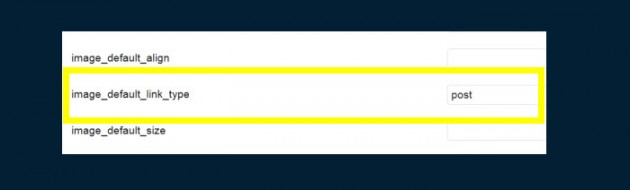Det finnes så uendelig mange utvidelser til WordPress, men det er vanskelig å finne akkurat den funksjonen du ønsker uten alt det andre som de forskjellige utvidelsene har. Mange av disse utvidelsene er ikke nødvendige og du kan enkelt fikse de selv!
Alle disse tipsene krever at du legger til kode i functions.php og denne finner du i temamappen din.
1. Forbedre kvaliteten på bildene dine
WordPress komprimerer bildene dine til 90% av orginalen. Da forsvinner detaljer i bildene. Har du store krav til gode bilder på nettstedet ditt anbefaler jeg at du bruker denne funksjonen.
function high_jpg_quality() {
return 100;
}
add_filter( 'jpg_quality', 'high_jpg_quality' );
2. Hurtigkoder i widgets
Vil du kunne bruke [hurtigkoder] i widgets så må du legge til denne koden.
add_filter( 'widget_text', 'do_shortcode' );
3. Forsinke innlegg i feeden din
Ofte når jeg poster et innlegg så finner jeg feil eller bildet ble galt. Da er det greit å vite at innlegget ikke blir lagt til i feeden din før 15 minutter etter at du har publisert det.
function publish_later_on_feed($where) {
global $wpdb;
if ( is_feed() ) {
$time_now = gmdate('Y-m-d H:i:s');
$time_delay = '15'; // integer
$time_span = 'MINUTE'; //MINUTE, HOUR, DAY, WEEK, MONTH, YEAR
$where = " AND TIMESTAMPDIFF($device, $wpdb->posts.post_date_gmt, '$time_now') > $time_delay ";
}
return $where;
}
add_filter('posts_where', 'publish_later_on_feed');
Det kan ikke bli så mye enklere. Vil du ha flere tips?